iOS không cho phép bạn đặt một thư mục hoặc ứng dụng ở chế độ riêng tư, nhưng bạn hoàn toàn có thể sử dụng đúng ứng dụng đó. Chúng tôi hướng dẫn bạn cách đặt mật khẩu cho ứng dụng và thư mục trên iPhone
Bất chấp các yêu cầu liên tục đối với chế độ khách và khả năng hạn chế để đặt một số thư mục hoặc ứng dụng nhất định, Apple đã nhiều lần phớt lờ yêu cầu của người dùng trong các bản cập nhật iOS liên tiếp. Nó coi iPhone và iPad là các thiết bị riêng biệt, thay vì các tiện ích dùng chung và do đó cho phép chủ sở hữu sử dụng mật khẩu để bảo vệ tất cả nội dung, chứ không phải các ứng dụng hoặc thư mục riêng lẻ.
Do đó, nếu bạn cho phép con hoặc vợ / chồng sử dụng iPad hoặc iPhone của mình, nhưng lại muốn ngăn chúng sử dụng một ứng dụng hoặc bộ ứng dụng cụ thể, bạn sẽ cần một ứng dụng của bên thứ ba. iOS không cho phép tính năng này.
Chúng tôi muốn biết liệu điều này có thay đổi trong tương lai hay không, đặc biệt nếu Apple muốn iPad và iPhone trở thành sự lựa chọn quan trọng trong thế giới kinh doanh.Đầu tiên, đây là những gì bạn có thể khóa trên iPhone và iPad. Nếu bạn muốn giữ bí mật nội dung của thư mục, có thể điều này có thể giải quyết được vấn đề của bạn.
Làm thế nào để khóa iPhone hoặc iPad bằng ứng dụng?
Nếu bạn muốn cho phép ai đó (có thể là trẻ em) sử dụng một ứng dụng cụ thể trên thiết bị iOS của mình, nhưng bạn không muốn họ truy cập vào ảnh và email của mình, bạn có thể khóa iPhone hoặc iPad của mình vào một ứng dụng.
Đi tới “Cài đặt”, “Chung”, “Trợ năng” và chọn “Truy cập có hướng dẫn”. Lật công tắc và nhấp vào Đặt mật khẩu để tạo mã PIN. Hãy chắc chắn rằng bạn có thể nhớ nó! (Nếu bạn có iPhone X, bạn có thể kết thúc phiên truy cập có hướng dẫn bằng cách nhấp đúp vào nút bên và sử dụng ID khuôn mặt, nhưng chỉ khi bạn bật tùy chọn ID khuôn mặt ở đó.)
Bây giờ hãy khởi động ứng dụng bạn muốn khóa ở chế độ truy cập có hướng dẫn. Nhấn nút màn hình chính ba lần hoặc nếu bạn đang sử dụng iPhone X, hãy nhấn nút bên cạnh ba lần.
Thao tác này sẽ mở ra giao diện truy cập có hướng dẫn, nơi bạn có thể khoanh vùng màn hình mà bạn muốn tắt (để ngăn trẻ em sử dụng các tùy chọn nhất định hoặc vô tình nhấp vào quảng cáo). Sau đó, nhấp vào Bắt đầu để bắt đầu chế độ truy cập có hướng dẫn.
Khi bạn cần mọi thứ trở lại bình thường, hãy nhấp đúp vào nút trang chủ (hoặc nút bên) và nhập mật khẩu bạn đã đặt trước đó.
Khóa mật khẩu iPhone và iPad của bạn
Nhân tiện, nếu bạn không có mật khẩu, bạn thực sự nên làm điều đó; vì nó sẽ ngăn bất kỳ ai truy cập vào bất kỳ thứ gì quan trọng trên iPad hoặc iPad chính hãng apple của bạn.
Nhập cài đặt, chung, khóa mật khẩu. Bạn sẽ được yêu cầu nhập mã gồm sáu chữ số. Một lần nữa, hãy đảm bảo rằng đó là thứ bạn có thể nhớ. Mỗi khi sử dụng, bạn cần sử dụng nó để mở khóa thiết bị của mình.
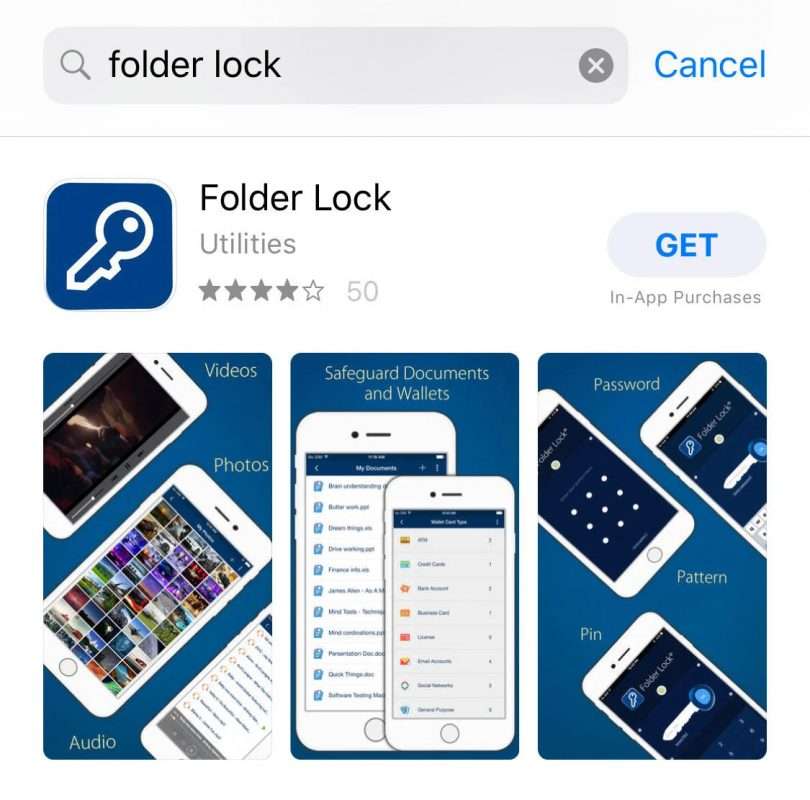
Làm cách nào để khóa ứng dụng hoặc thư mục trên iPhone hoặc iPad?
Được rồi, ở giai đoạn này, chúng tôi sẽ giả định rằng các đề xuất trên không giải quyết được vấn đề của bạn; và bạn vẫn muốn tạo một ứng dụng hoặc thư mục được bảo vệ bằng mật khẩu. Để làm điều này, bạn cần tải xuống một ứng dụng.
Trước khi bạn thực hiện việc này; hãy biết rằng không có ứng dụng nào (ít nhất là chúng tôi không thể tìm thấy nó) cho phép bạn đặt một ứng dụng hiện có vào một thư mục và khóa nó bằng mật khẩu. Điều này là không thể.
Những gì bạn có thể nhận được là các ứng dụng yêu cầu mật khẩu để mở. Chúng thường cho phép bạn nhập (hoặc tạo) ảnh và video, ghi chú, danh bạ và mật khẩu. Một số cũng bao gồm một trình duyệt web riêng biệt. Một trong những đánh giá cao là khóa thư mục. Nó miễn phí, nhưng nếu bạn muốn có nhiều tính năng hơn, bạn có thể trả £ 3,99. Cẩn thận với các ứng dụng “miễn phí” khác có tính phí đăng ký; chẳng hạn như Thư mục ứng dụng bí mật.
Một số ứng dụng cho phép bạn sử dụng mật khẩu hoặc khóa chúng bằng Touch ID; nếu bạn bẻ khóa thiết bị của mình; bạn có thể sử dụng bất kỳ ứng dụng nào bạn thích để thực hiện việc này. Quy trình được nêu trong Cách sử dụng mật mã hoặc Touch ID để khóa ứng dụng iPhone
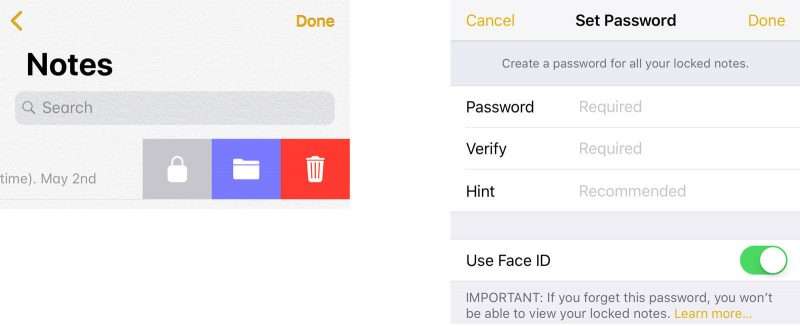
Ghi chú
Cần lưu ý rằng việc lưu ảnh vào các ứng dụng này không nhất thiết có nghĩa là nó sẽ bị xóa khỏi ứng dụng ảnh chính. Điều này cũng đúng với Notes, v.v. Nếu muốn có một số bí mật; bạn cần nhập hoặc chuyển nó sang một ứng dụng mới, sau đó xóa nó khỏi nguồn.
Nếu bạn chỉ muốn giữ các ghi chú riêng tư; ít nhất Apple đã thêm chức năng mật khẩu vào ứng dụng Notes (đã tồn tại từ iOS 9.3).
Tạo ghi chú, sau đó nhấn vào “Xong”. Bây giờ hãy vuốt nó sang trái và bạn sẽ thấy biểu tượng ổ khóa (trên cùng bên trái). Nhấp vào nó và nhập mật khẩu bạn chọn hai lần và nhắc bạn nếu bạn có thể quên nó. Nếu bạn có iPhone X, bạn cũng có thể sử dụng Face ID để mở khóa và xem các ghi chú riêng tư của mình nhanh hơn
Bạn đang tim shop bán iPhone giá tốt tại quận 3 TP Hồ Chí Minh. Hãy liên hệ:
Cửa hàng Phát Thành Store
Địa chỉ: 167 Nguyễn Thiện Thuật, Phường 1, Quận 3, Hồ Chí Minh
Điện thoại: 0797 097 097
Website: www.iphonecugiare.com

